win11状态栏无线连接方法
- 分类:Win11 教程 回答于: 2023年01月17日 14:25:36
win11电脑想要上网的话我们可以直接连接网线,或者连接wifi来上网,有小伙伴不知道win11状态栏如何无线连接,其实方法很简单,下面小编来给大家讲解一下win11状态栏无线连接方法,跟着小编一起来看看吧。
工具/原料:
系统版本:win11专业版
品牌型号:华为MateBook X Pro
方法/步骤:
一、win11状态栏无线连接方法
1、打开任务栏右下角的网络图标,弹出wifi列表,点击打开要连接的wifi。
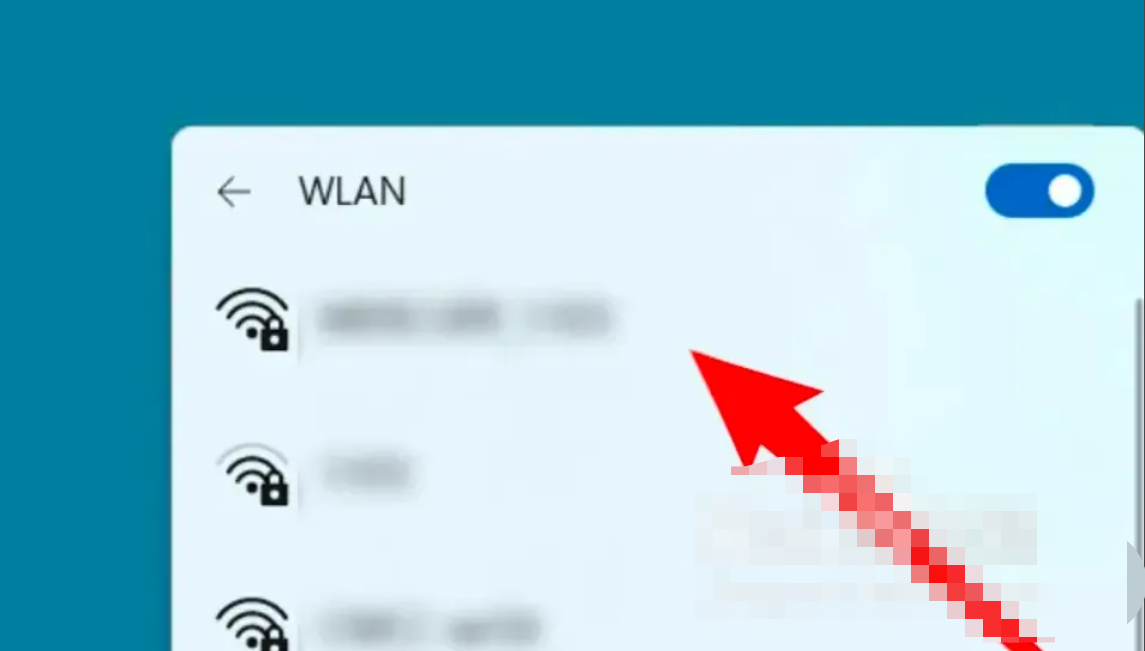
2、展开后点击连接按钮。

3、输入wifi的密码进行连接即可。
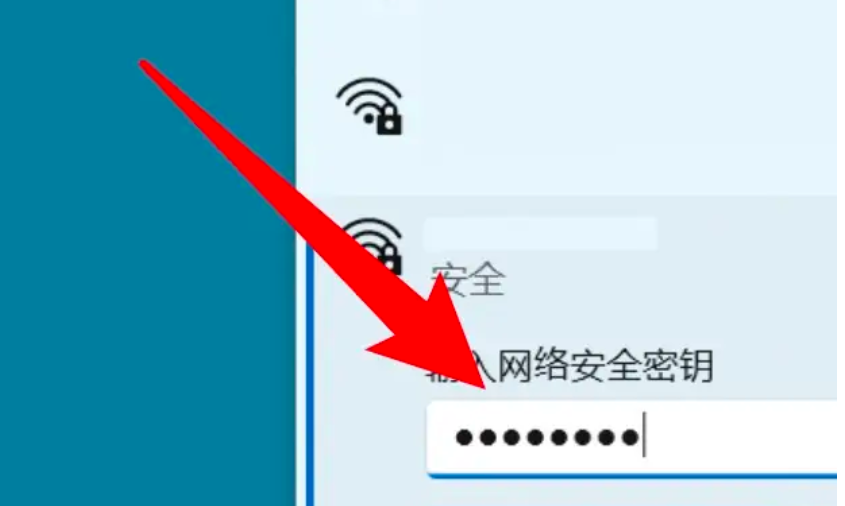
二、win11没有wifi连接按钮怎么办
1、首先打开win11桌面,再右击下方任务栏空白处选择“任务栏设置”打开。
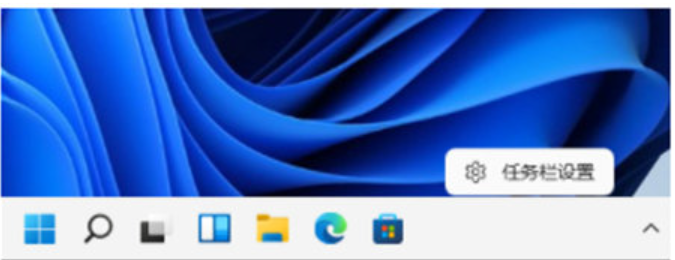
2、选择左侧任务栏中的“任务栏”功能选项。
3、在下拉之后就可以看到通知区域,选择“选择哪些图标显示在任务栏上”。
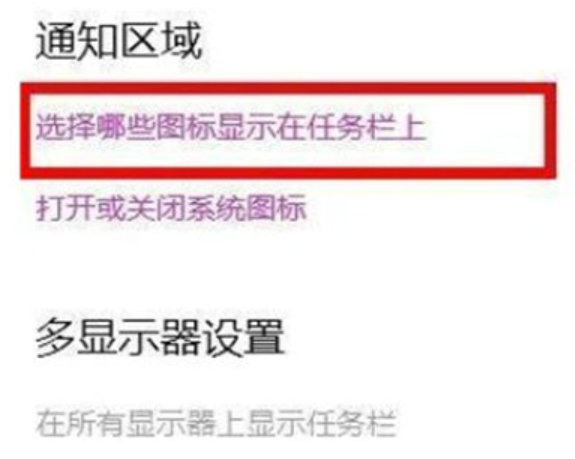
4、最后就可以看到下方中有网络设置,将后面的开关打开即可,这样就可以打开wifi选项连接上网了。
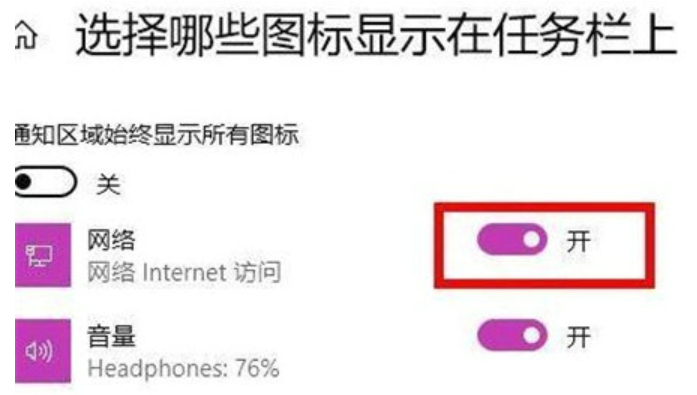
5、如果方不行的话,就打开开始菜单,进“设置”页面,接着进入到“疑难解答”功能。
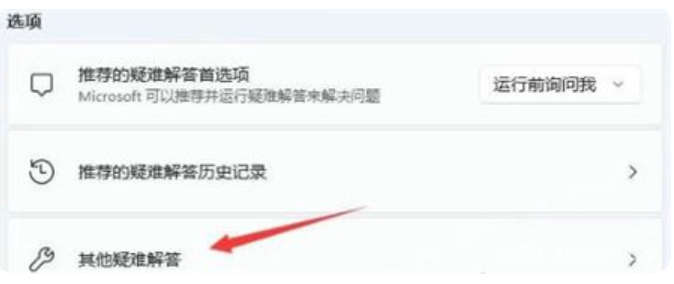
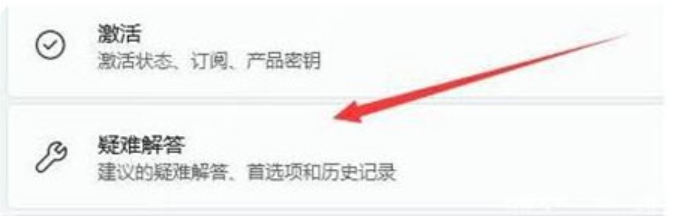
6、点击“其他疑难解答”进行查看。
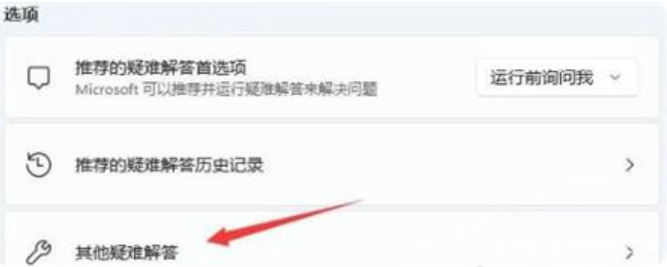
7、点击一下internet连接右侧的“运行”按钮,系统会自动处理win11wifi功能消失的问题。
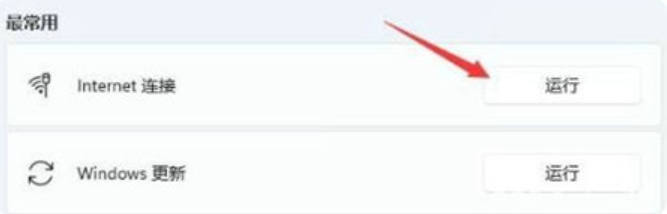
总结:
以上就是小编整理分享的win11状态栏无线连接方法,不会的朋友可以按照以上步骤操作,希望能帮助到大家。
 有用
26
有用
26


 小白系统
小白系统


 1000
1000 1000
1000 1000
1000 1000
1000 1000
1000 1000
1000 1000
1000 1000
1000 1000
1000 0
0猜您喜欢
- macbookpro安装win11教程-小白装机教..2022/03/09
- 小白重装系统win112022/07/17
- 教你电脑系统win11如何切换经典任务栏..2022/05/30
- win11找不到散热模式怎么办2023/04/30
- 联想win11系统关闭电池养护的方法..2022/08/29
- win11适合打游戏吗?win11玩游戏怎么样..2022/01/07
相关推荐
- 微软系统win11用户账户控制怎么取消..2021/11/23
- lenovou盘重装win11的详细教程..2021/09/03
- win11检测工具使用方法2022/10/26
- 电脑系统怎么重装win11教程演示..2021/12/26
- 小白win11装机工具重装windows11系统..2021/08/22
- win11正式版下载到u盘如何安装..2022/05/26

















